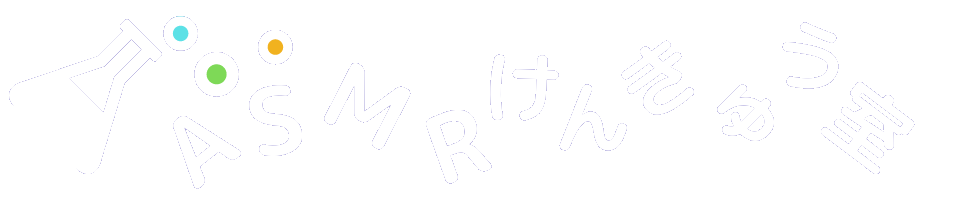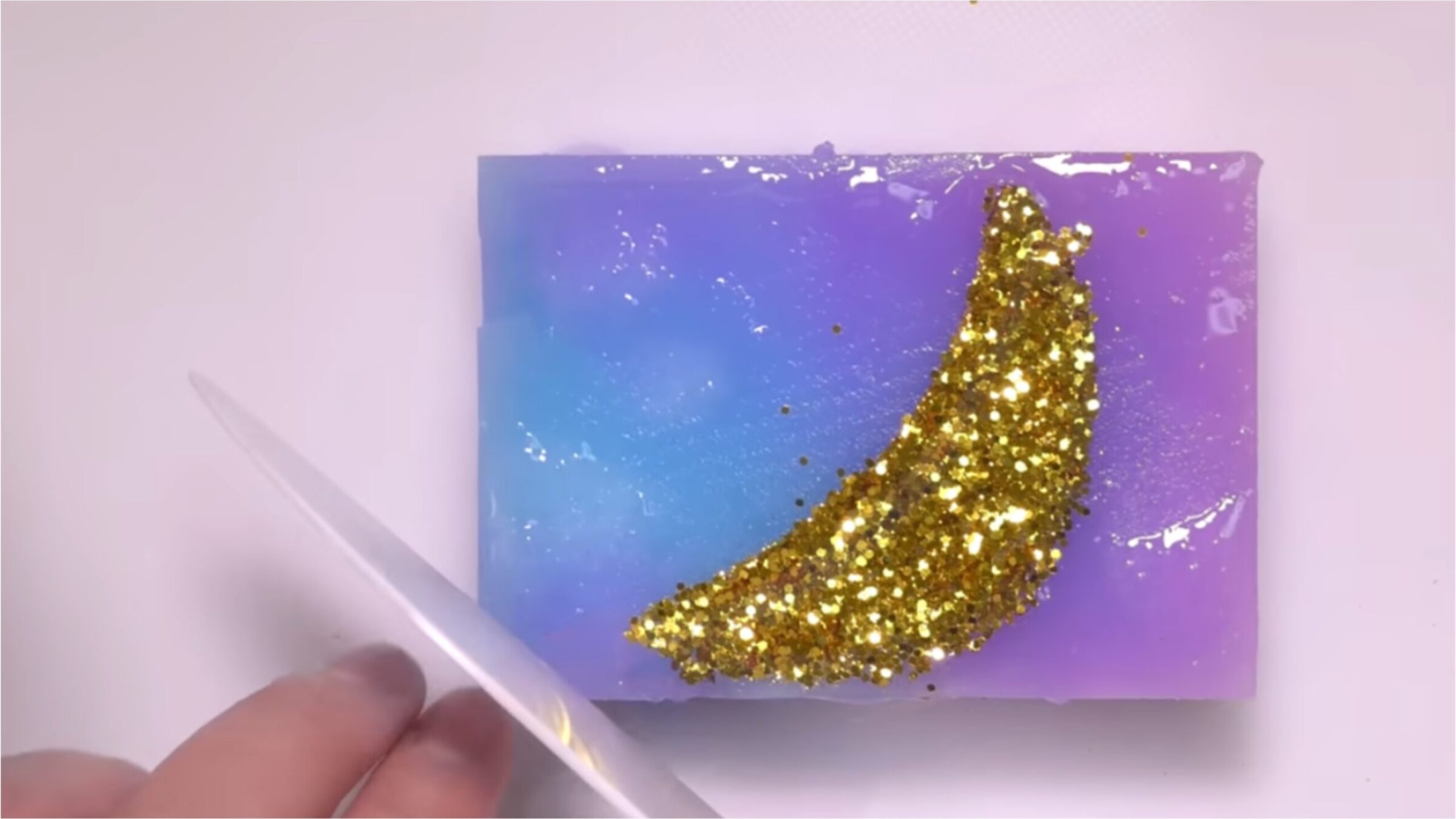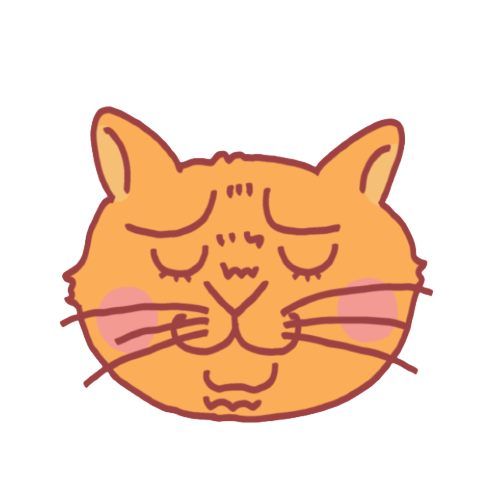Hatomugi ASMRさんがASMR録音する時にやっている設定方法や録音方法について画像付きでわかりやすく解説していきます!これで簡単にASMRデビューしちゃいましょう♪
[囁き声] TASCAM DR-05X 使い方講座🎤ASMRの録音方法 / マイクを触る音
TASCAM DR-05X ついて
DR-05X 数字の後にXがついているものはオーディオインターフェース機能が付いています。
XシリーズはmicroSDカードが別売になっているので、購入する時は注意しましょう!
設定方法
※画像ははとむぎさんとTASCAMがコラボしたDR-05Xになりますが、中身はDR-05Xと変わりません※
最初に電源の準備
1. 別売りのACアダプター
2. パソコンからの電源供給
3. 単三電池2本

ここでは単三電池(アルカリ電池、ニッケル水素電池どちらでもOK◎)を使用します。
はとむぎさんは充電式のニッケル電池を使用しています。
microSDを入れる
iPhoneやPCで録音する場合は必要ないですが、DR-05X単体で録音する場合はmicroSDは必要になります。XシリーズはmicroSDカードが本体とは別売なので注意です!!
SDを出す時は一度押し込んでから取り出す感じです(๑❛ꆚ❛๑)


microSDカードの向き

電源を入れる 言語設定
左上の□のボタンを長押しして電源を入れる。電源を消す時も同様に□を長押しすると消せます。


電源が入ったら言語設定をします。
決定は真ん中の▷でできます。

操作方法
巻き戻し◁◁ 早送り▷▷ で左右選択

プラス+とマイナス-で上下選択

決定

ホーム画面に戻りたいときは左上の□ボタン

MENUに行きたいときはMENUボタン

録音の設定
左上にあるMENUボタンを押します。

MENU システム設定
自動電源制御はデフォルトの30分
バックライトの設定 お好みで。
(バックライトは画面のブルーのライトのこと)

画面の濃さ 5 お好みで
電池タイプ ALKALI(アルカリ) か Ni-MH(ニッケル)

録音設定
録音形式 WAVかMP3で選べます。
はとむぎさんはいつもはWAV24bit の設定。
- MP3よりWAVの方が圧縮されず音質が良い(そのかわりデータが重い)
- MP3、WAVどちらも数字が大きい方が音質が良くなる。
TwitterやInstagramに投稿する場合は結局圧縮されてしまうのでMP3で十分とか思います。YouTubeの場合2020年10月時点では1番高い音質設定ではWAV24bitサンプル48kだという噂がありますφ(゚-゚=)


サンプル(サンプリング周波数) 48k か 96k
数字が大きいほど高音質です。
高音質にすればするほど重くなるので、
録音形式 16bit サンプル 44.1k でも良いのかなと思います。
チャンネル ステレオ(ASMRは左右別々にとるので)

録音サイズ 2G
マイク電源 オフ
プラグラインパワーを必要とする外部マイクを使うときに使用する設定です。イヤホン型のバイノーラルマイクとかピンマイクを使うときはオンにしてください。
外部マイクを使わない時は、常にオフにしておきましょう!

低域カット オフ お好みで。
低域カットを使用すると空調機やプロジェクターなどによるノイズや風切音などのノイズを軽減することができます。

事前録音 オフ
録音開始の少し前から録音する機能です。

トーン出力 録音開始時
録音開始時と終了時に自動的にピーとなるトーン信号を挿入する機能です。
音声と動画をわけて撮影する場合は編集の時にとても便利です。

出力時間 0.5秒 お好みで。
出力レベル -12db お好みで。

<自動録音>モード オフ
MENU 再生設定
すべてデフォルトに設定しています
MENU 入出力設定
入出力
- 音をマイクを通して録音して機械の中にいれるのが入力
- そして機械の中に入った音声をスピーカーやヘッドフォンで音を外に出すのが出力
レベルモード リミッター(音割れなどを防いでくれる機能)
レベル(音の大きさ)の調整が出来る設定



スピーカー出力 オフ
再生音質 オフ
出力音量補正 オフ

MENU USB
- 別売りのUSBケーブルを使ってmicroSDに入った音声ファイルをパソコンに移動させる
- パソコンから電源供給する
- パソコンやiPhoneなどで録音する時のオーディオインターフェースとして使うことができる



MENU その他
インフォメーション 録画データやシステムの設定を確認できます。


チューナー 楽器のチューニングが出来ます。


エフェクト リバーブやプリセット(スタジオ、ルーム、ホール)
はとむぎさんはデフォルトです。


ファイル名設定 日付かファイル名で管理できます。
はとむぎさんはファイル名で設定しています。


日時設定 現在の日時を設定します。


ASMRの録音の仕方
録音の準備
RECORDボタンを1回押すと録音待機にはいります。
右上の rec が赤く点滅します。(もう1回押すと録音開始されます)


録音待機状態で(赤い点滅の状態)メニューボタンを押すと、録音に関係あるメニューだけ出てきます。


録音待機状態で(赤い点滅の状態)QUICKボタンを押すとレベルモードと低域カットが設定できます。


マイクの入力レベルの設定
マイクの音量を調整します。早送り巻き戻しで音量を上げ下げします。

音が大きすぎるとPEAKが赤く光ります。大きすぎる音は音割れの原因になるので気を付けましょう!だいたいメーターが-6と-12の間の-8くらいを目安にすると良いかもしれません٩(ˊᗜˋ*)و
ヘッドフォン等で音を確認しながら、1番いい入力レベルを探してみてください◎



ASMRを録音する
イヤホンをさす
リアルタイムで録音の音を確認したいのでイヤホンをさして、録音します。
左側面のLINE OUTにイヤホンを挿し込みます。

出力レベル(イヤホンやスピーカーから聞こえてくる音の大きさ)の調整をします。
+と-で聞き取りやすい音量に調整します。

録音開始
赤丸のRECORDボタンを2回押すと録音されます。
1回だと録音待機(赤い点滅)2回だと録音状態(赤く常時点灯)
録音状態だと画面の左上に●RECと表示されます。


一時停止
録音中に一時停止したい場合RECORDボタンを1回押すと一時停止し録音待機状態になります。


もう1度RECORDを押すと録音再開します。


録音終了
音声の録音が終わったら□のボタンを押して終了します。microSDにデータが保存されます。RECの赤いランプも消え、録音状態も解除されました。これで録音完了です♪



実際にこの方法で録音されたASMR動画はこちらです٩(๑^o^๑)۶

チャンネル情報*SNS
YouTube
Hatomugi ASMR
Twitter
@AsmrHatomugi
Instagram
hatomugiasmr